時間:2017-07-04 來源:互聯網 瀏覽量:
今天給大家帶來iPad越獄後如何升級,iPad越獄後升級的方法有哪些,讓您輕鬆解決問題。
對於未越獄的 iPad,升級通常可以采用無線升級和 iTunes 來升級。越獄過的 iPad 係統,係統文件是被修改過的,所以如果采用正常升級方式,如無線升級的話,便會出現升級失敗開不了機的情況。所以這裏建議大家采取的方式是手動下載當前最新 iOS 固件,然後用 iTunes 手動把固件更新到 iPad 上。具體方法如下:
解決方法1:
1由於升級越獄過的 iPad 會導致原來所有數據的丟失,所以建議大家在升級前先做好個人數據備份,如通訊錄,視頻,音樂,照片等。
 2
2對於 iPad 上的照片和視頻,可以把 iPad 連接到電腦上,直接在電腦上打開 iPad 的磁盤並拷貝照片。當然也可以下載一些網盤軟件來上傳照片,比如百度雲支持把 iPad 上的照片和視頻上傳到百度網盤中。當然百度雲也可以支持通訊錄的備份。

解決方法2:
1通過 91iPhone 專區下載,下載地址為: http://iphone.91.com/fw/。進入固件下載頁麵以後,選擇自己對應的“機型”,如圖所示
 2
2隨後在固件下載頁麵,選擇當前最新的固件係統,點擊即可下載,如圖所示

解決方法3:
1當固件下載完成以後,把 iPad 與電腦用原裝數據線連接起來,打開 iTunes 軟件。點擊 iTunes 右上方的“iPad”圖標,如圖所示
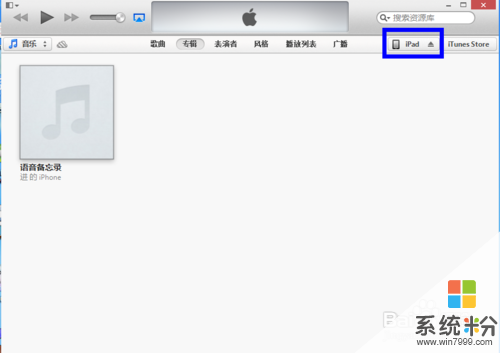 2
2在 iPad 摘要頁麵,按住鍵盤上的“shift”鍵,再點擊“檢查更新”按鈕,如圖所示
 3
3在彈出的固件係統文件選擇窗口中,選中之前下載的最新固件文件,點擊“打開”按鈕,如圖所示
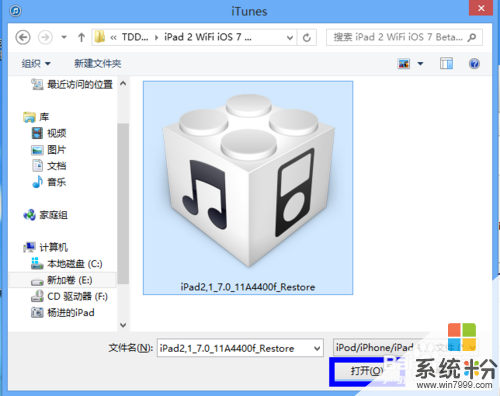 4
4接下來 iTunes 會提示“將會把 iPad 更新到 iOS 7.0,並於 Apple 驗證更新”,點擊“更新”按鈕繼續,如圖所示
 5
5然後 iTunes 開始提取 iOS 固件係統文件,並與 Apple 驗證固件,最後自動把最新固件係統更新到 iPad 上。
 6
6成功更新完成以後,按照係統提示設置即可進入係統。
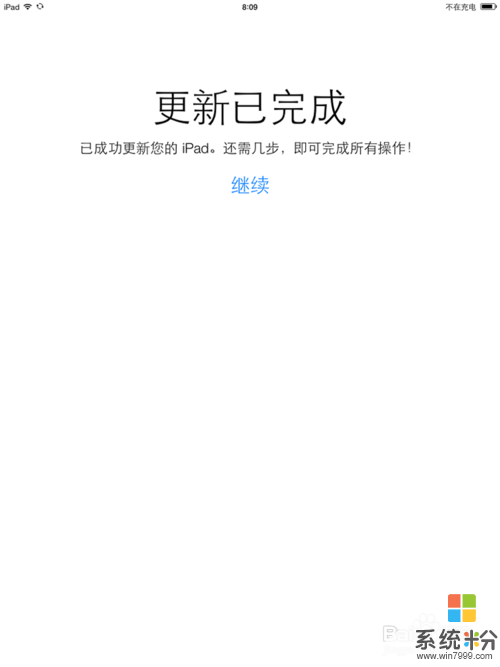 7
7如果恢複失敗變磚頭的話,請參考這篇經驗來重新恢複:http://jingyan.baidu.com/article/0320e2c1ef186c1b86507b73.html
以上就是iPad越獄後如何升級,iPad越獄後升級的方法有哪些教程,希望本文中能幫您解決問題。